Fixează site-urile ca aplicații în bara de activități Windows 10 cu Google Chrome

Aveți servicii web sau alte site-uri pe care le avețiutilizați atât de des încât doriți să le aveți ca o aplicație fixată în bara de activități Windows sau în meniul Start? Iată un aspect despre cum se poate face doar utilizarea Google Chrome în Windows 10.
Identificați site-urile ca aplicații folosind Chrome
Puteți fixa orice site dorit și exemple deserviciile web pe care poate doriți să le fixați ca aplicație sunt YouTube, Pandora, Outlook.com - chiar groovyPost! Îndreptați-vă către site-ul pe care doriți să îl fixați, apoi faceți clic pe pictograma Setări din colțul din dreapta sus. Apoi îndreptați-vă spre Mai multe instrumente> Adăugare pe desktop.
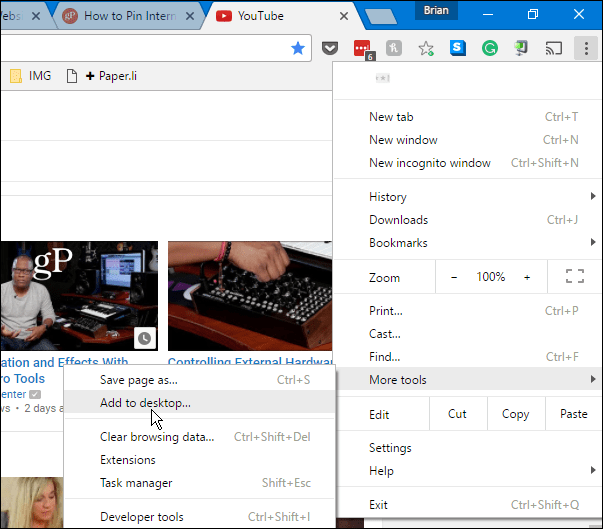
Va apărea o a doua fereastră în care puteți denumi comanda rapidă și vă asigurați „Deschideți ca fereastră” este bifată și apoi faceți clic pe Adăugare.
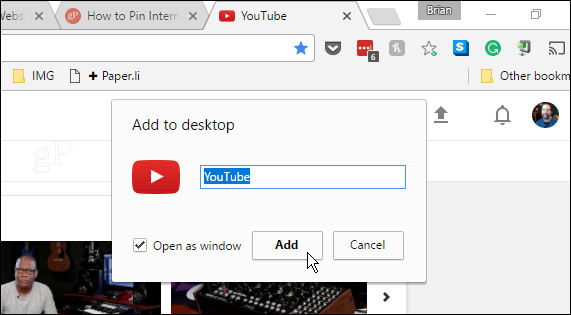
Pictograma aplicației web este creată pe desktop șide acolo îl puteți pune pe bara de activități sau pe meniul Start. În exemplul de mai jos am citit unele dintre cele mai populare servicii web. Doar faceți clic dreapta pe o pictogramă și selectați Pin la bara de activități sau Pin pentru a începe din meniul contextual.
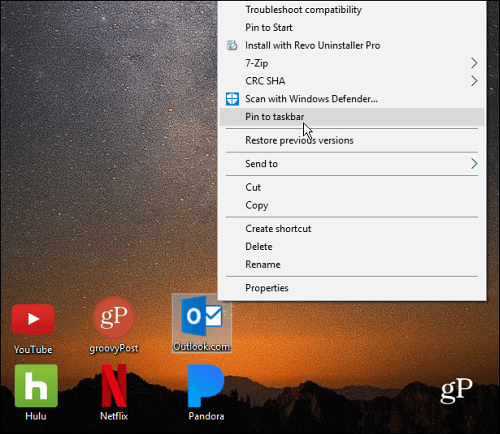
Acolo te duci. Pictogramele arată profesional și parcă sunt aplicații universale fixate pe bara de activități.
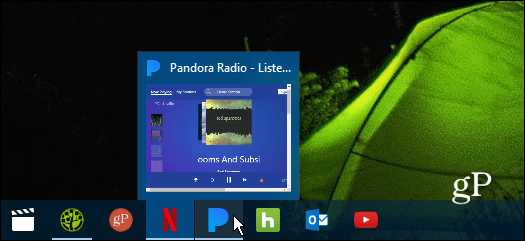
Ei lucrează independent de stiva normală dedeschideți filele și ferestrele Chrome, deoarece o aplicație tipică ar rula. Imaginea de mai jos rulează Pandora, Netflix și groovyPost ca aplicații web individuale pe Windows 10.
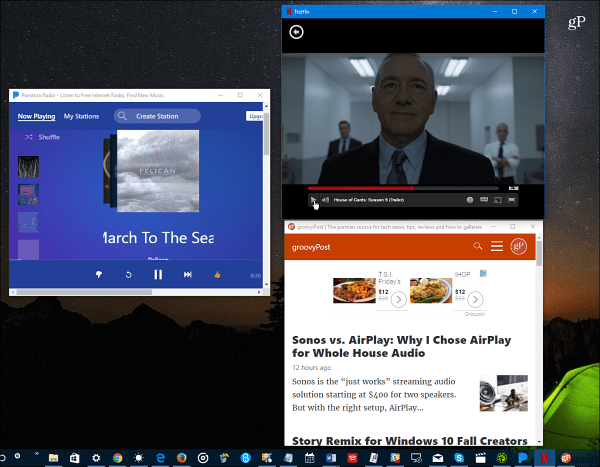
groovyPost ca aplicație
Dacă doriți să fixați groovyPost și să-l faceți să se simtă mai mult ca o aplicație mobilă decât o pagină web, iată un sfat interesant. Doar tip: / amp până la sfârșitul adresei URL a paginii de pornire și fixați-o într-o locație convenabilă.
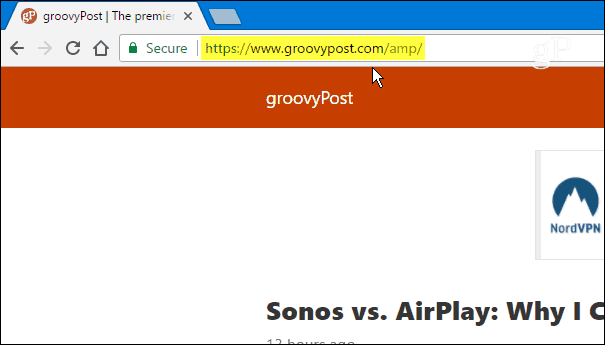
Iată o privire asupra designului site-ului mai curat și mai mobil pentru aplicații:
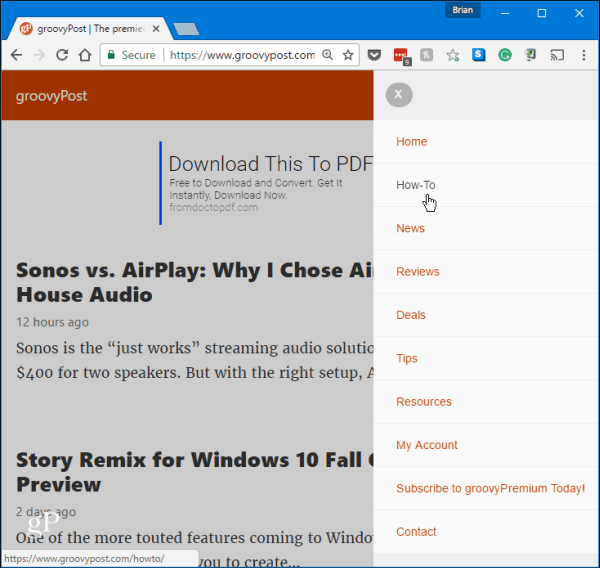
Puteți obține întotdeauna desktopul oficial sau UWPaplicații pentru servicii web, dar nu toate site-urile web au o aplicație. Este posibil să nu vă placă cum funcționează o aplicație și preferați experiența web. Sau, poate, nu doriți să vă luați timp pentru a găsi și instala aplicațiile oficiale. Aceasta oferă o modalitate rapidă și ușoară de a obține o experiență asemănătoare aplicației pentru orice site web.
Vă place să fixați serviciile web și site-urile dvs. favorite pe bara de activități? Lasă un comentariu mai jos și anunță-ne pentru ce site-uri faci asta în comentariile de mai jos.







![Activați / Dezactivați automat extensiile pe site-uri web specifice [Chrome]](/images/howto/automatically-enabledisable-extensions-on-specific-websites-chrome.jpg)


Lasa un comentariu